Khi nghĩ đến các công cụ chuyển đổi file, rất có thể bạn sẽ hình dung ra những phần mềm hoặc trang web cồng kềnh với giao diện lỗi thời, hỗ trợ định dạng hạn chế và những lời chào hàng phiền phức khiến bạn tự hỏi liệu có đáng bỏ công sức hay không. Hầu hết mọi người chỉ sử dụng khi họ cần, rồi quên mất nó cho đến khi gặp phải vấn đề tiếp theo.
Nhưng thỉnh thoảng, lại xuất hiện một công cụ vượt xa mong đợi đó. File Converter, một dự án mã nguồn mở của người dùng GitHub Tichau, là một trong những phát hiện hiếm hoi đó. Nó nhẹ và dễ sử dụng đến ngạc nhiên. Nó có cách tiếp cận khác với VERT.sh, công cụ chuyển đổi dựa trên trình duyệt mới xuất hiện gần đây, mang đến trải nghiệm desktop đơn giản mà không mất đi tính linh hoạt.
Một công cụ chuyển đổi mã nguồn mở đơn giản nằm trong menu chuột phải
Chuyển đổi file một cách dễ dàng
File Converter là một công cụ mã nguồn mở miễn phí dành cho Windows (7, 8, 10, 11) được phát hành theo giấy phép GPL v3, nghĩa là mã nguồn của nó được công khai. Triết lý cốt lõi của phần mềm là giúp việc chuyển đổi và nén file trở nên dễ dàng nhất có thể.
Vì File Converter được tích hợp trực tiếp vào Windows Explorer, bạn không cần phải mở một ứng dụng riêng biệt để thay đổi định dạng file. Sau khi cài đặt, bạn chỉ cần nhấp chuột phải vào một file (hoặc nhiều file), chọn File Converter và chọn một trong các cài đặt sẵn - có thể là chuyển đổi video sang MP4 hoặc chuyển đổi ảnh sang PNG hoặc WebP. Quá trình chuyển đổi diễn ra ngay lập tức và file mới sẽ hiển thị trong cùng thư mục với file gốc.
Tích hợp chặt chẽ với Explorer đồng nghĩa với việc nó hoạt động ở bất kỳ nơi nào Windows có thể truy cập file của bạn - ổ cục bộ, bộ nhớ ngoài hoặc thậm chí là chia sẻ mạng.
File Converter có thể xử lý rất nhiều định dạng
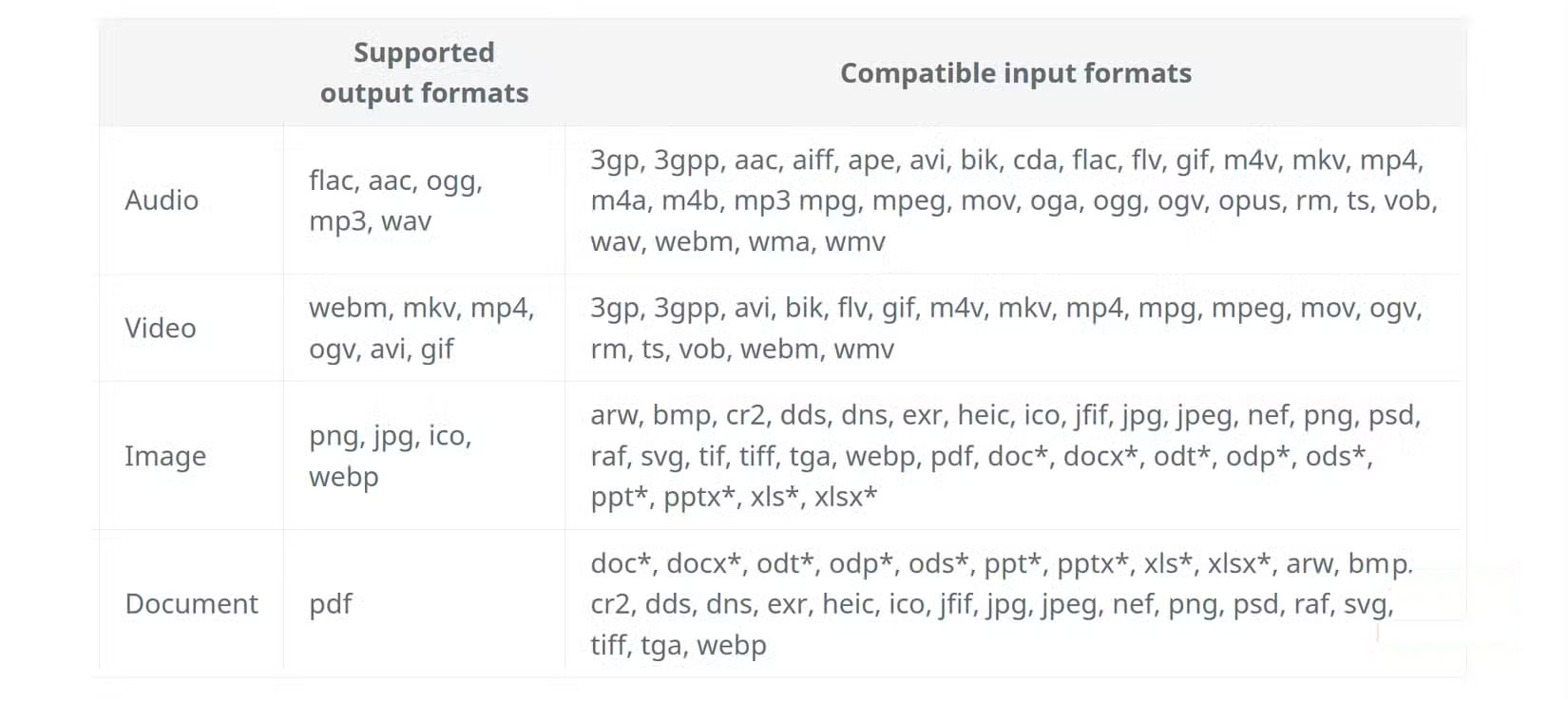
File Converter hỗ trợ các định dạng đầu ra cùng với các định dạng đầu vào tương thích.
Một trong những điểm mạnh nhất của File Converter là số lượng định dạng mà nó hỗ trợ (cho cả đầu vào và đầu ra) trên âm thanh, video, hình ảnh và tài liệu. Bạn có thể nghĩ rằng nó chỉ xử lý các định dạng phổ biến như MP3, JPG hoặc PDF, nhưng tài liệu chính thức cho thấy một danh sách chi tiết hơn nhiều.
Ảnh chụp màn hình ở trên cho thấy các định dạng đầu ra được hỗ trợ, cùng với các định dạng đầu vào tương thích cho từng danh mục.
Lưu ý: "doc*" và các định dạng tương tự biểu thị những phần mở rộng phổ biến của Office / OpenOffice (DOC, DOCX, PPT, PPTX, XLS, XLSX, ODT, ODS, v.v...). Ngoài ra, để chuyển đổi định dạng tài liệu Office, Microsoft Office phải được cài đặt và kích hoạt trên hệ thống. May mắn thay, có những cách hợp pháp để có được giấy phép Office mà không phải trả một xu nào.
Bạn có thể tinh chỉnh, thêm hoặc xóa các cài đặt preset để phù hợp với quy trình làm việc của mình
Thiết lập một lần, bớt được thao tác mãi mãi
File Converter hướng đến sự đơn giản, nhưng không giới hạn bạn nếu bạn muốn kiểm soát nhiều hơn. Nếu các cài đặt tích hợp sẵn cho những tác vụ chuyển đổi thông thường vẫn chưa đủ, bạn cũng có thể tự tạo cài đặt riêng bằng cách thêm, xóa hoặc chỉnh sửa cài đặt preset.
Bạn có thể truy cập các cài đặt này thông qua ứng dụng File Converter Settings từ menu Start hoặc bằng cách chọn Configure presets ở cuối menu File Converter. Các cài đặt sẵn cũng có thể được sắp xếp lại (bằng cách kéo) để các định dạng bạn sử dụng thường xuyên nhất xuất hiện ở trên cùng. Điều này giúp bạn tiết kiệm thời gian bằng cách tránh phải cuộn qua menu phụ mỗi khi thực hiện chuyển đổi.
Những điểm cần lưu ý
Tốt, nhưng cũng có một số điểm kỳ quặc
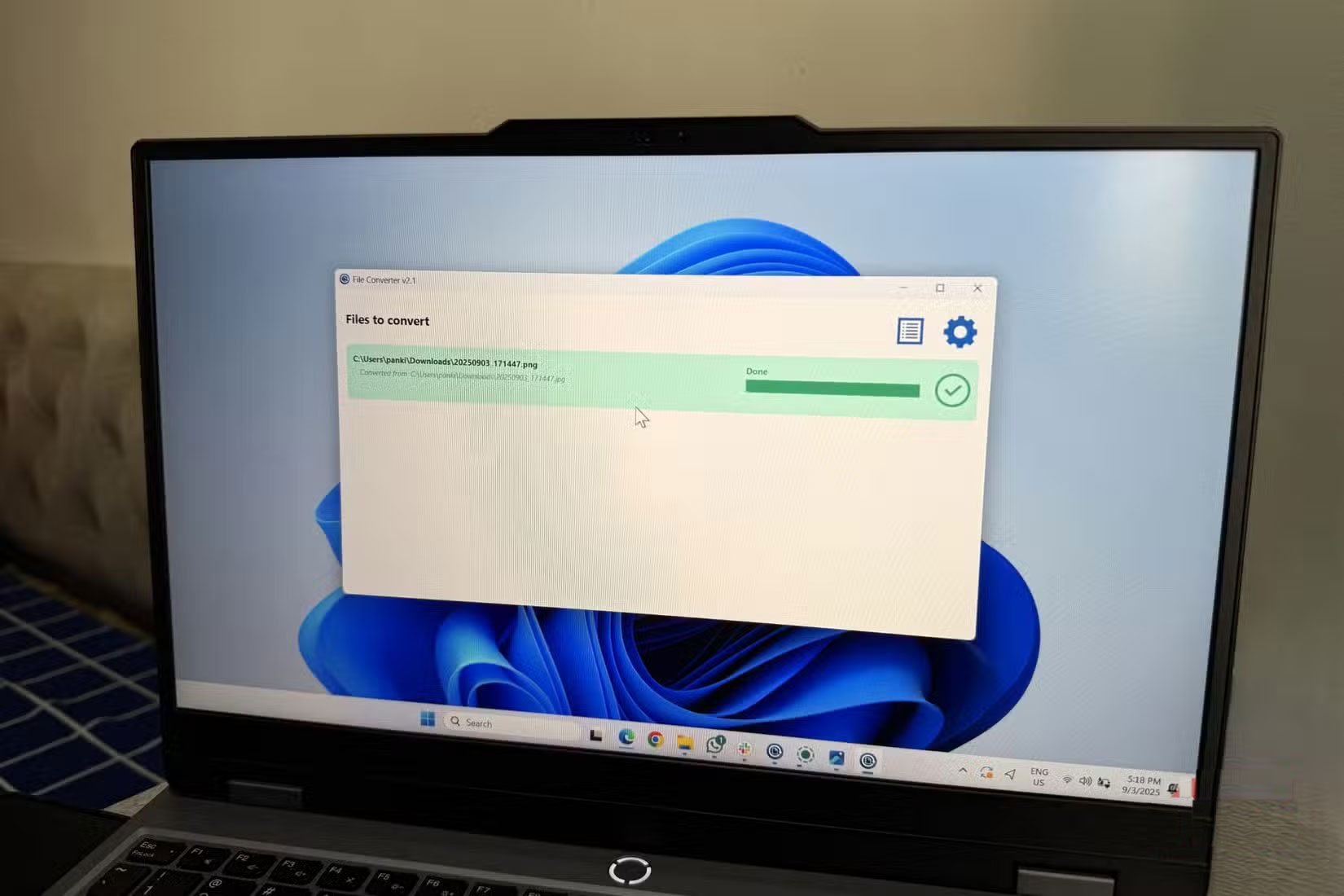
File Converter rất mạnh mẽ, nhưng có một vài điểm cần lưu ý. Công cụ này không cung cấp phiên bản portable chính thức, vì vậy cần phải cài đặt. Điều này phần lớn là do tích hợp menu ngữ cảnh Explorer phụ thuộc vào các thành phần hệ thống.
Hỗ trợ một số codec và định dạng mới hơn cũng bị hạn chế. Nó bao gồm hầu hết các codec được sử dụng rộng rãi, nhưng nếu bạn làm việc với những codec gần đây hoặc codec chuyên biệt như các biến thể HEVC chuyên dụng, file RAW lạ hoặc một số định dạng độc quyền, bạn có thể gặp phải một số lỗi. Ví dụ, việc xuất ra HEVC (H.265) không khả dụng.
Cuối cùng, có thể có những điểm cần đánh đổi về chất lượng. Điều này đặc biệt đúng khi chuyển đổi hình ảnh hoặc khi tạo PDF từ ảnh. Một số thay đổi về kích thước, độ sắc nét hoặc chi tiết có thể xảy ra và chất lượng của file PDF được chuyển đổi có thể không đạt được như mong đợi từ phần mềm được thiết kế riêng để xuất bản trên desktop hoặc bố cục PDF.
 Công nghệ
Công nghệ  AI
AI  Windows
Windows  iPhone
iPhone  Android
Android  Học IT
Học IT  Download
Download  Tiện ích
Tiện ích  Khoa học
Khoa học  Game
Game  Làng CN
Làng CN  Ứng dụng
Ứng dụng 
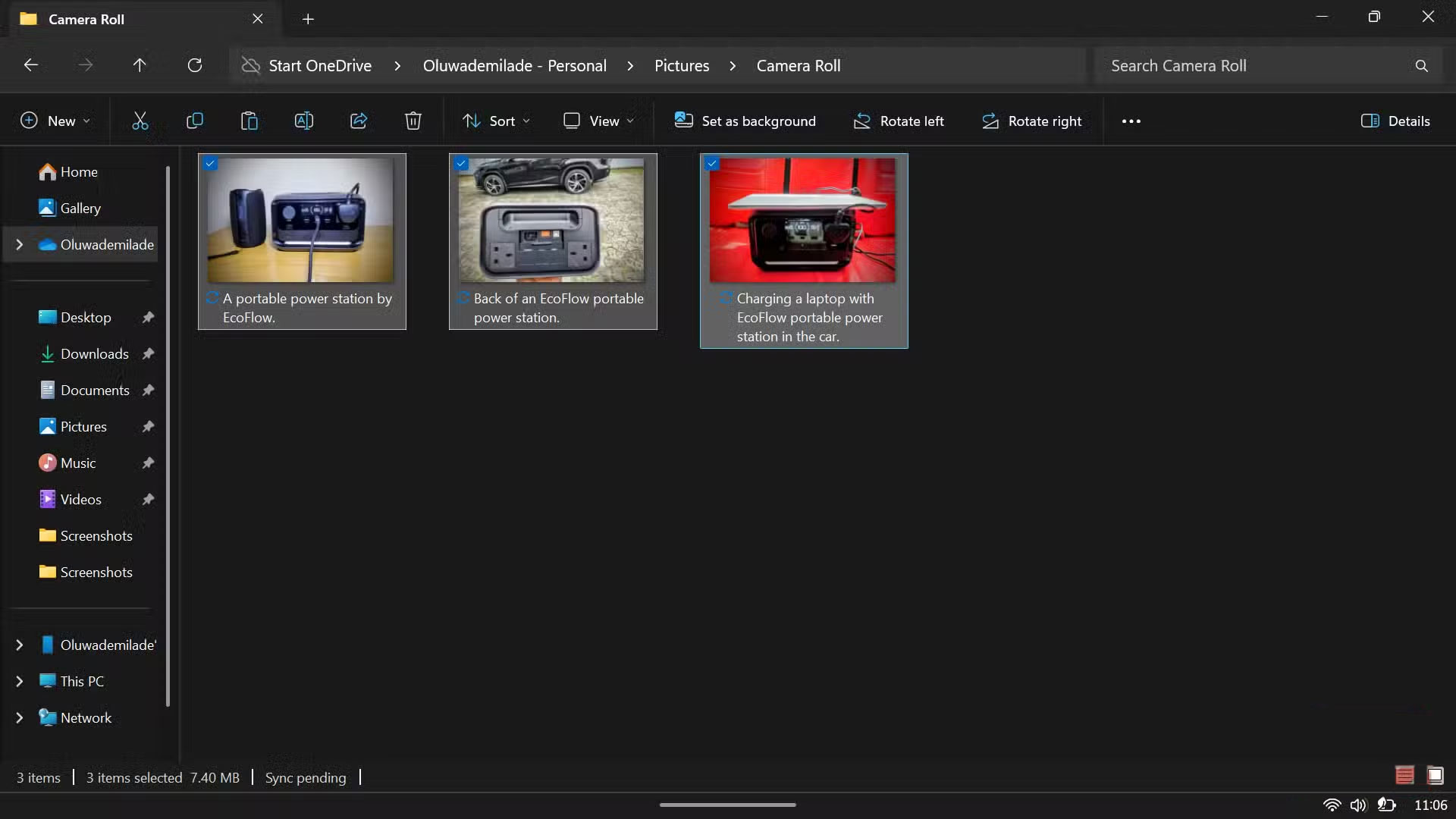
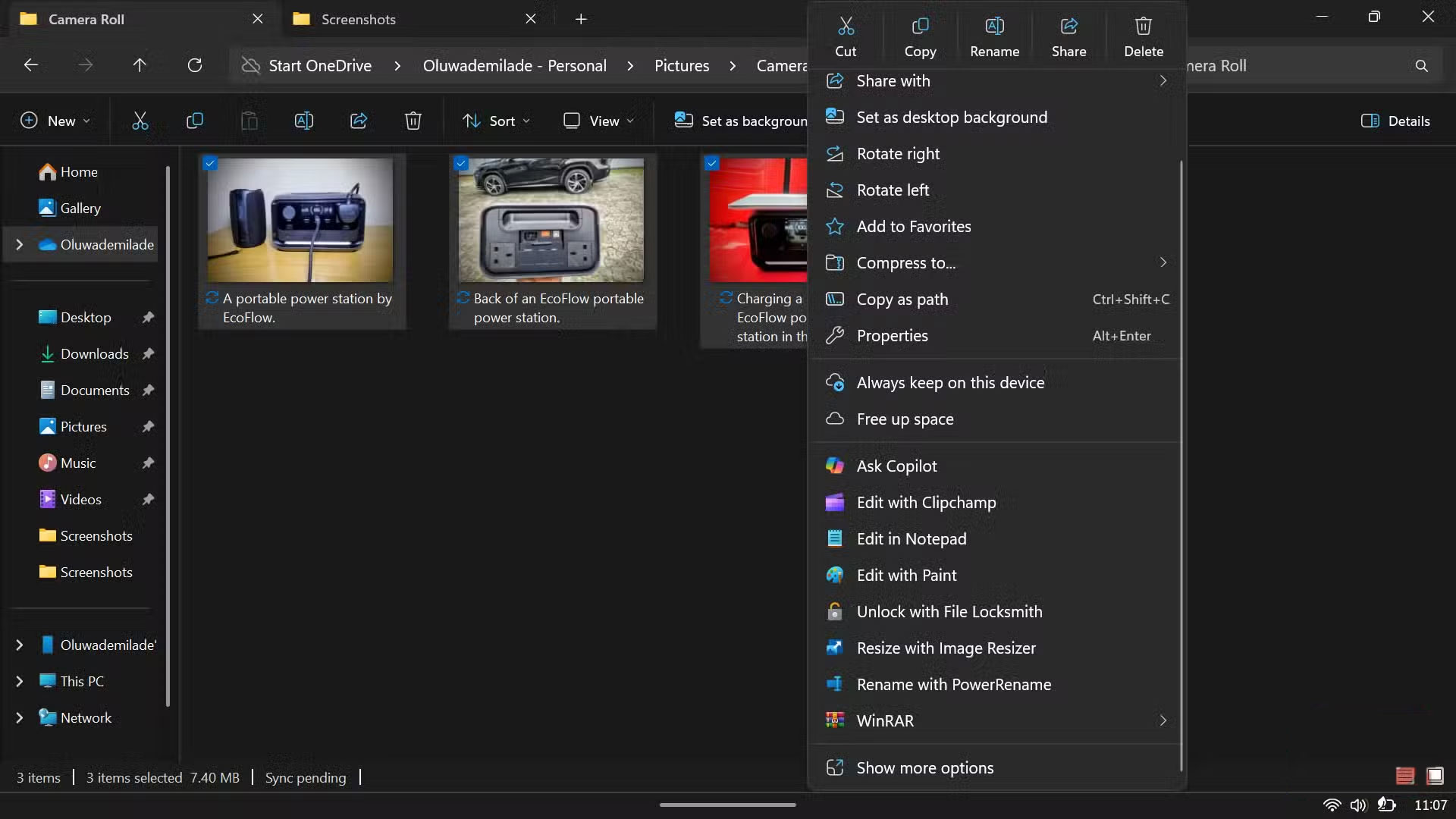
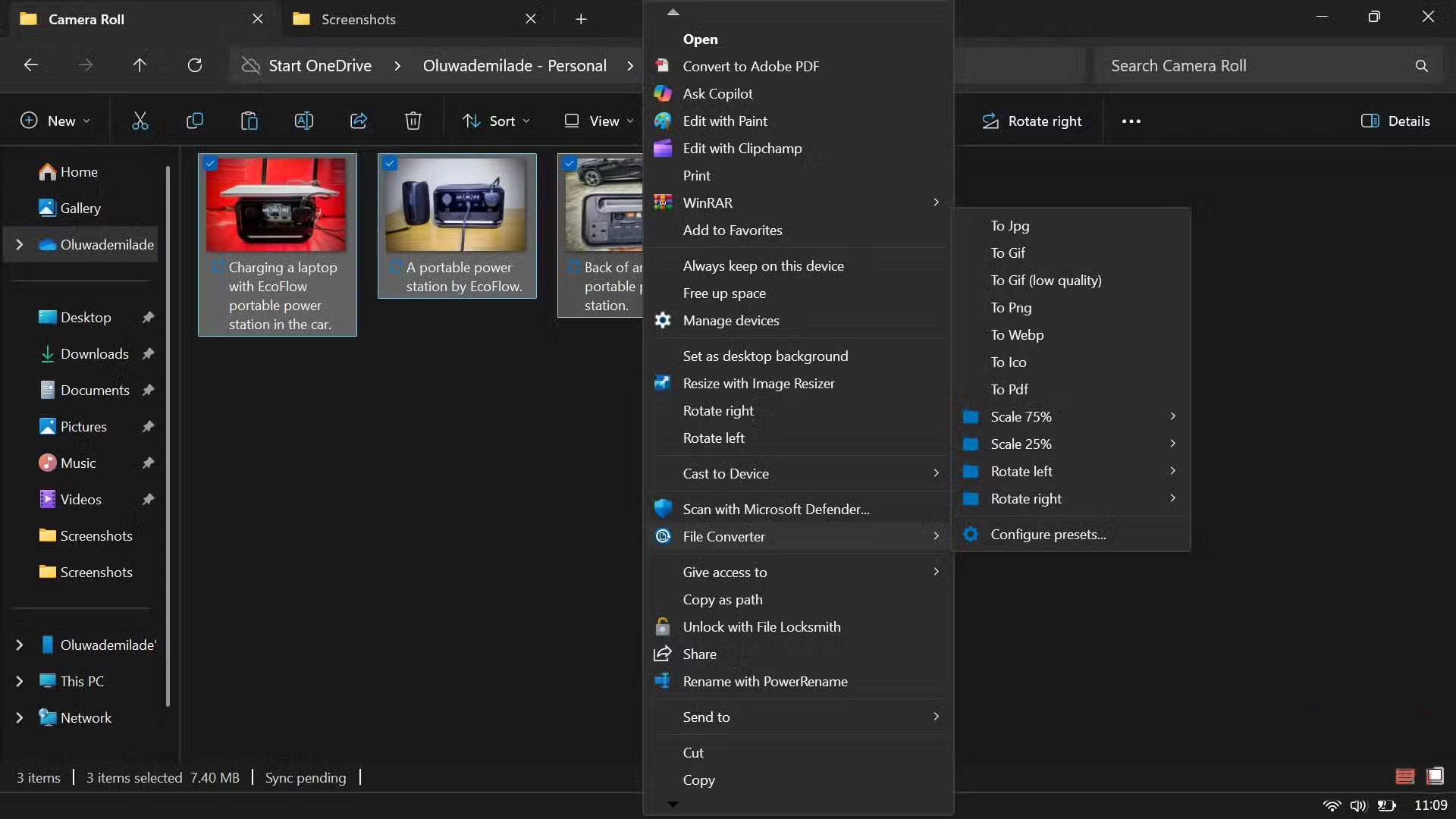
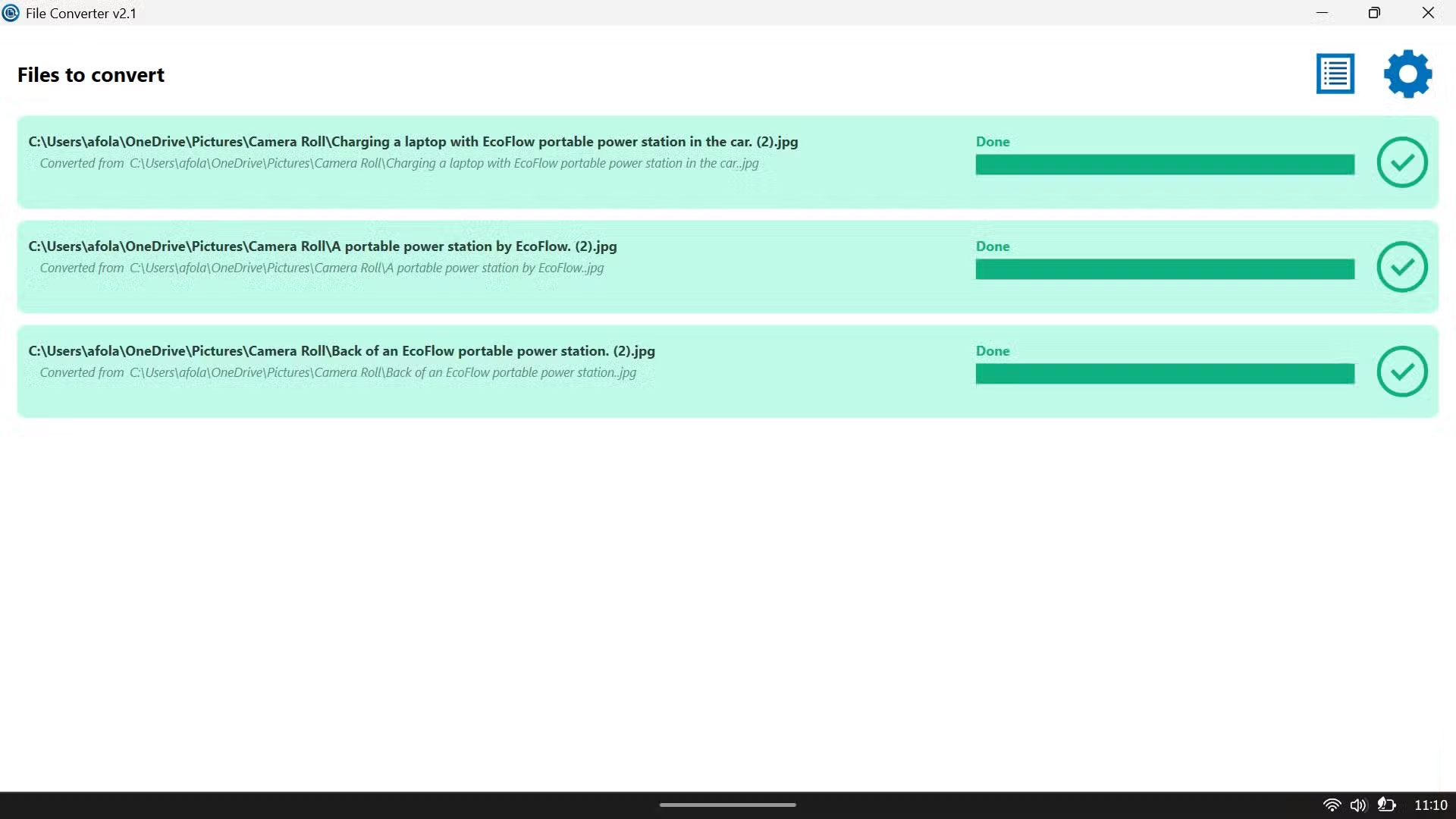
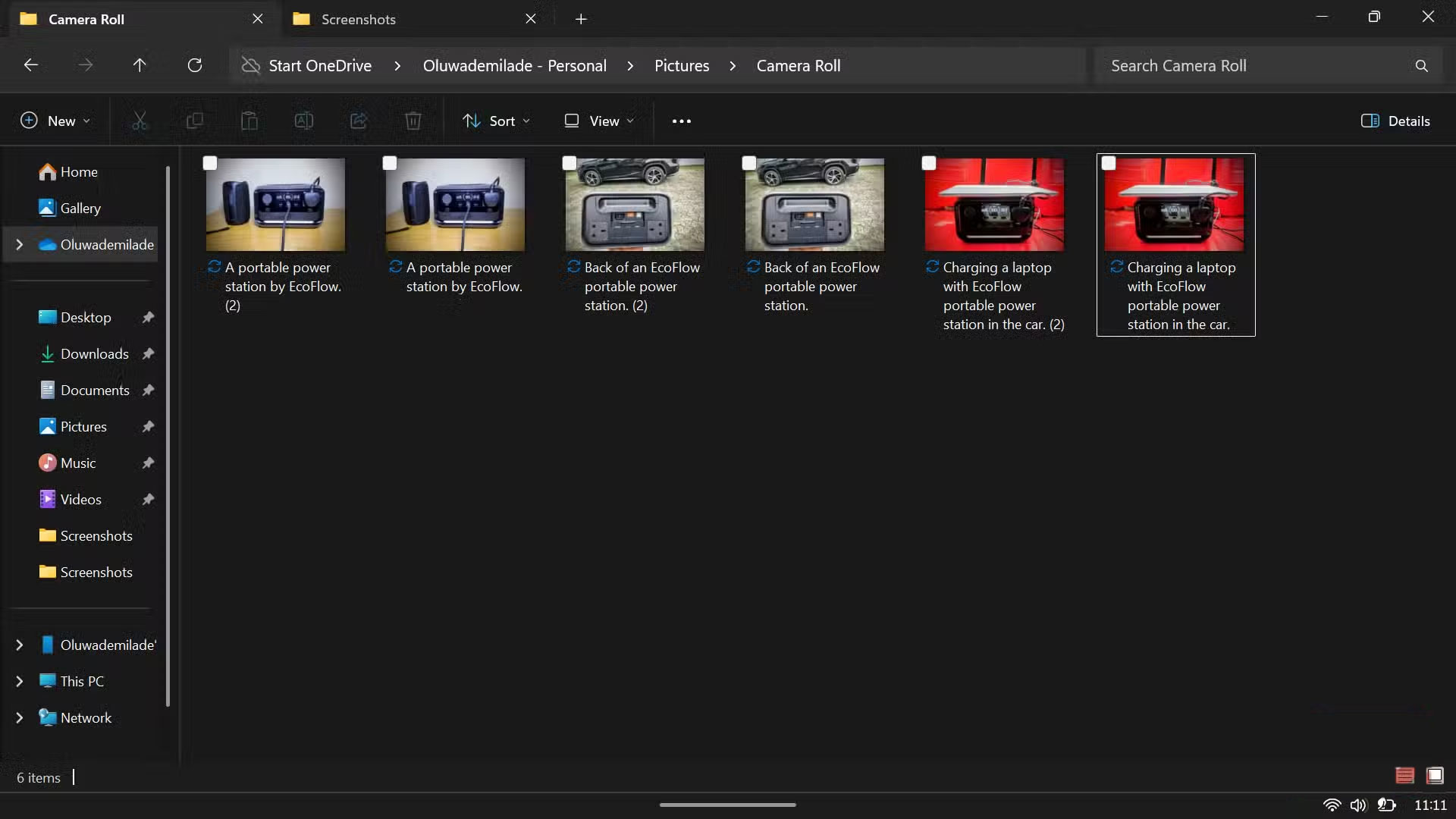
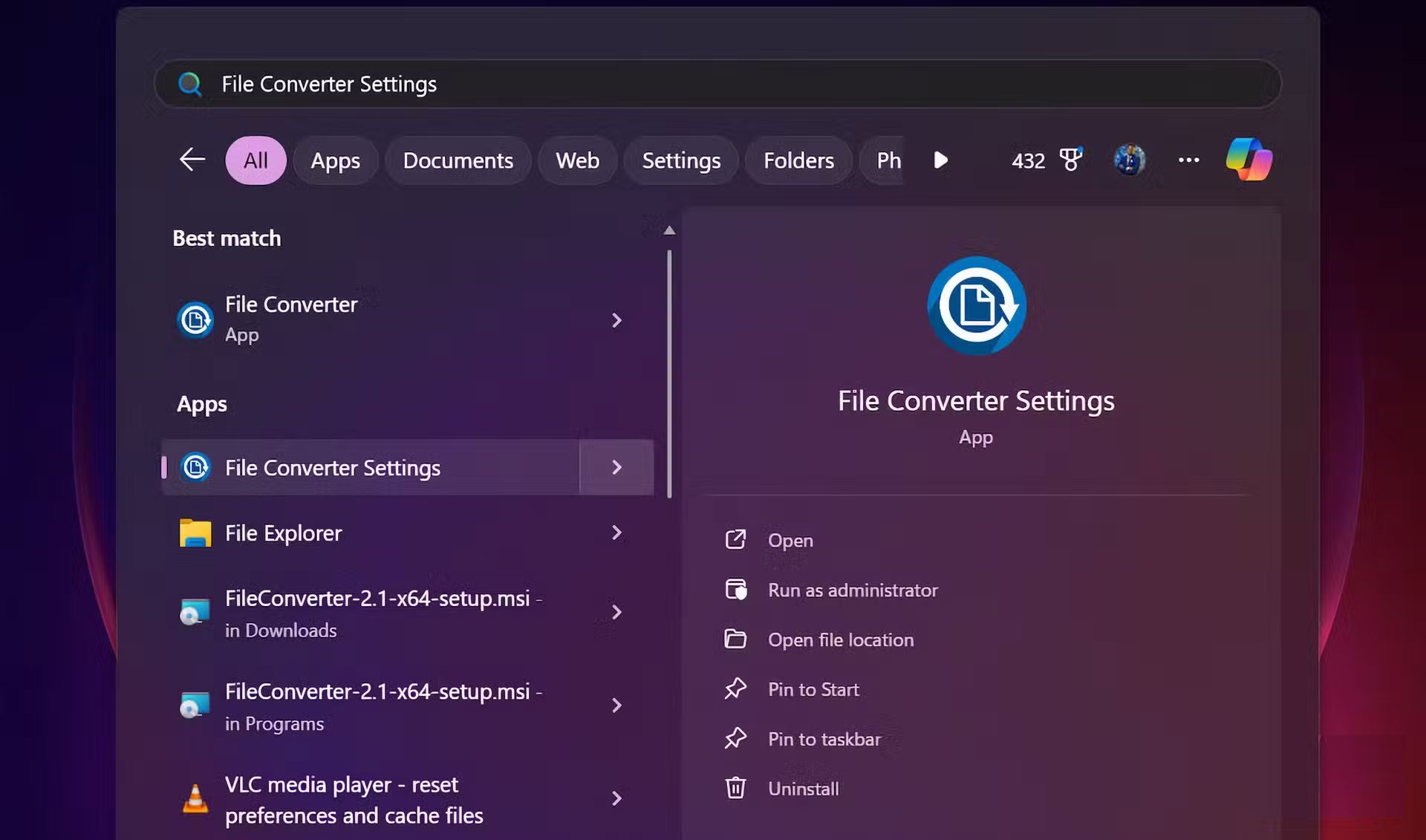
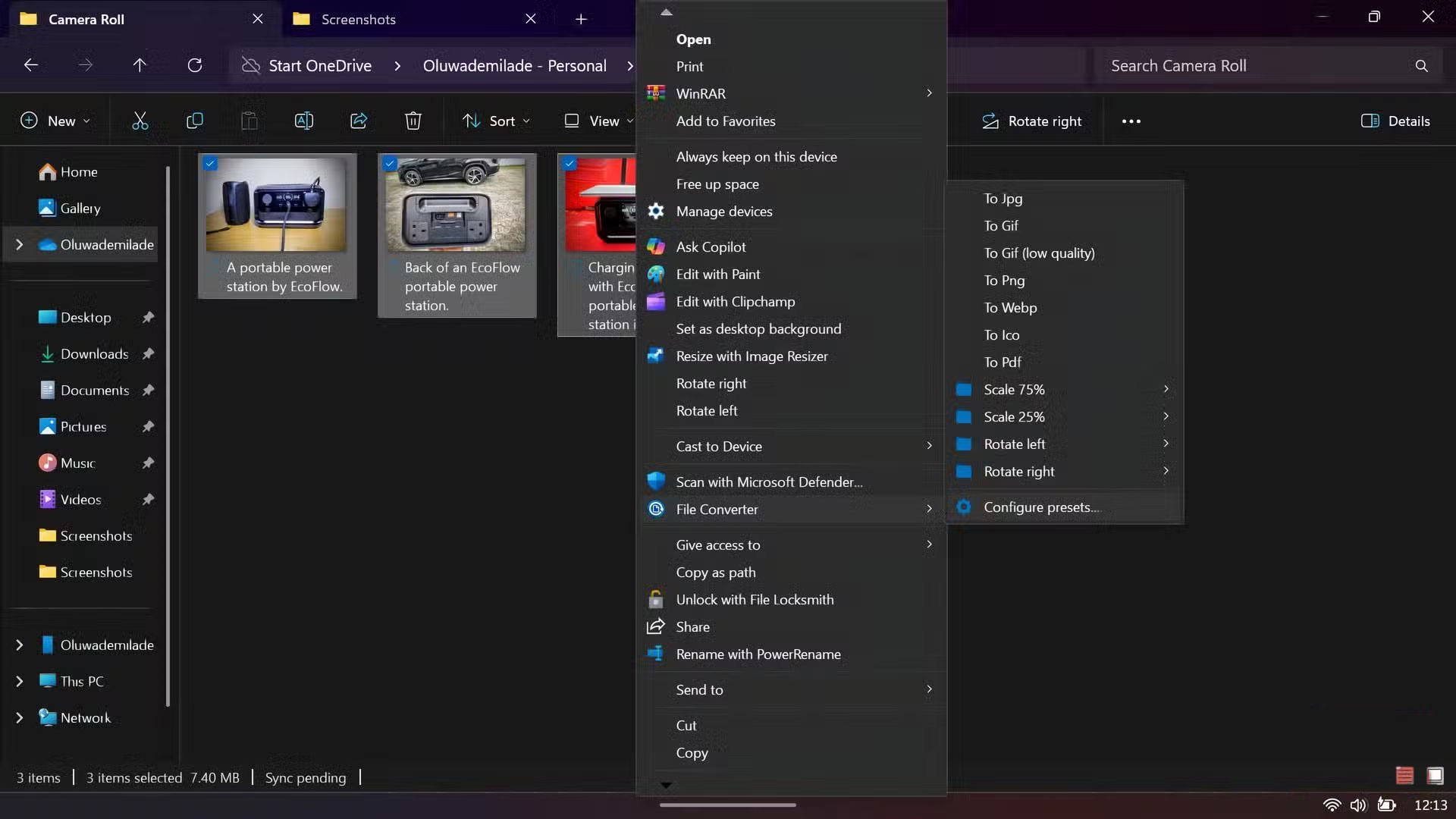
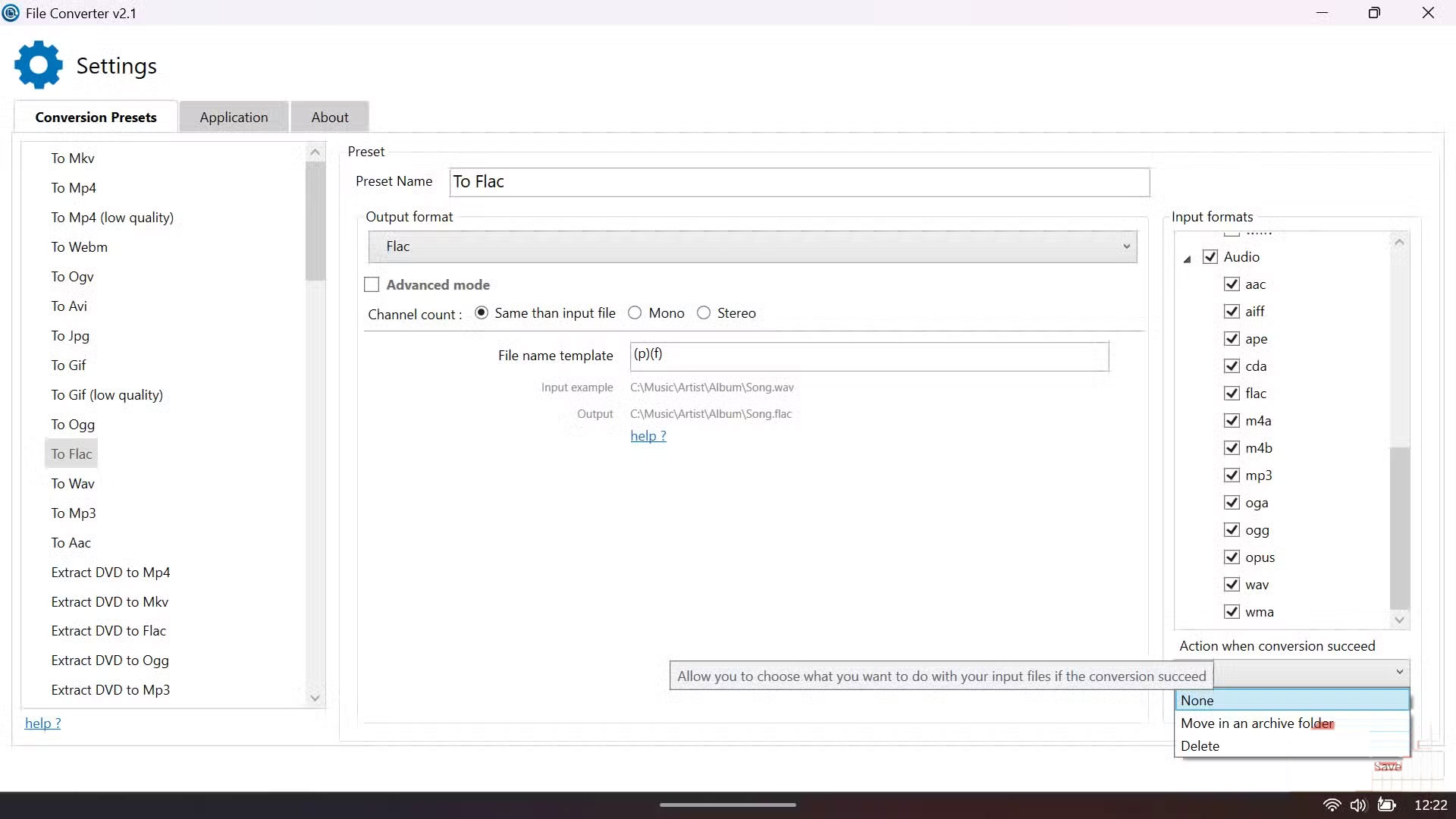
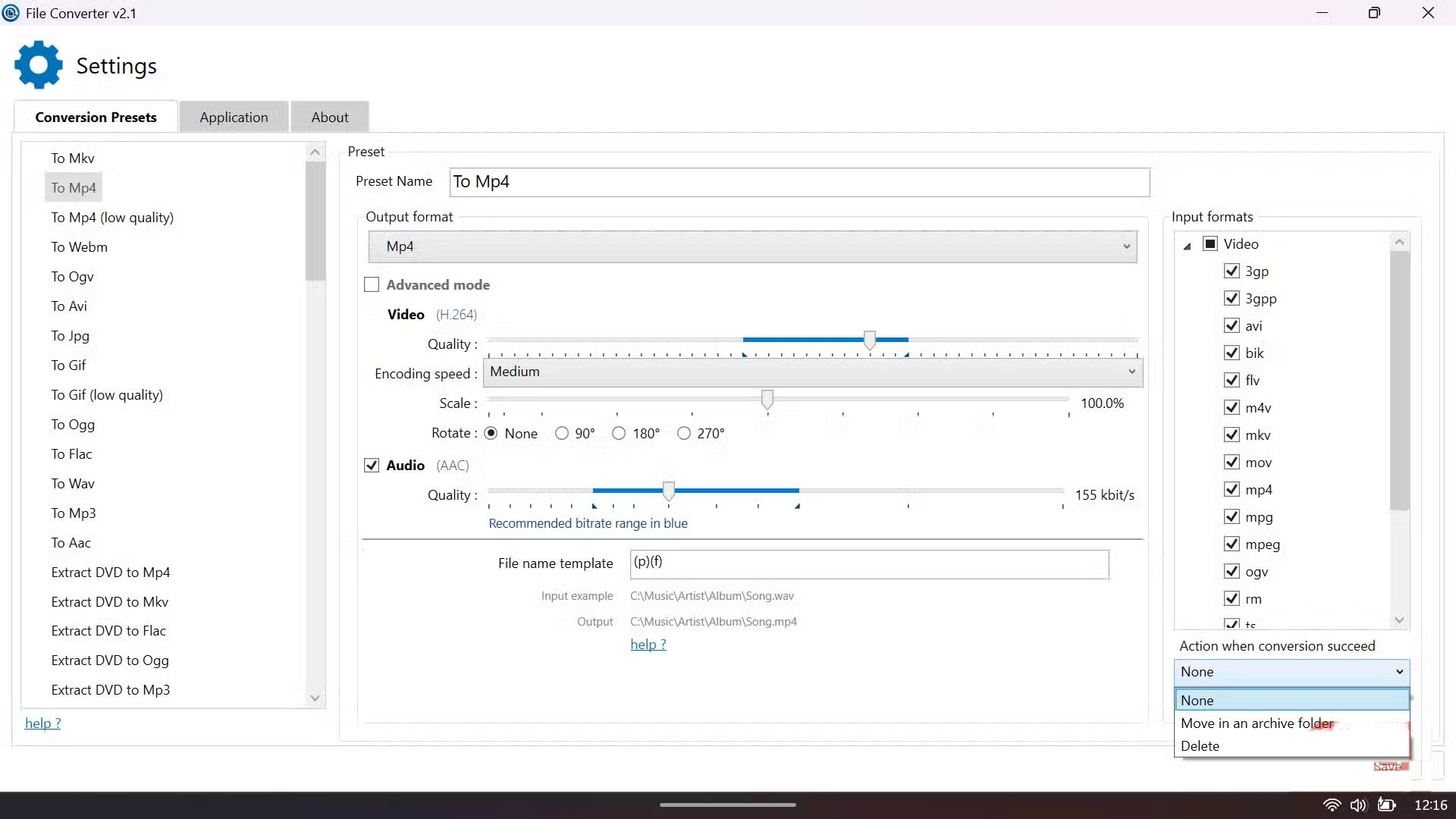
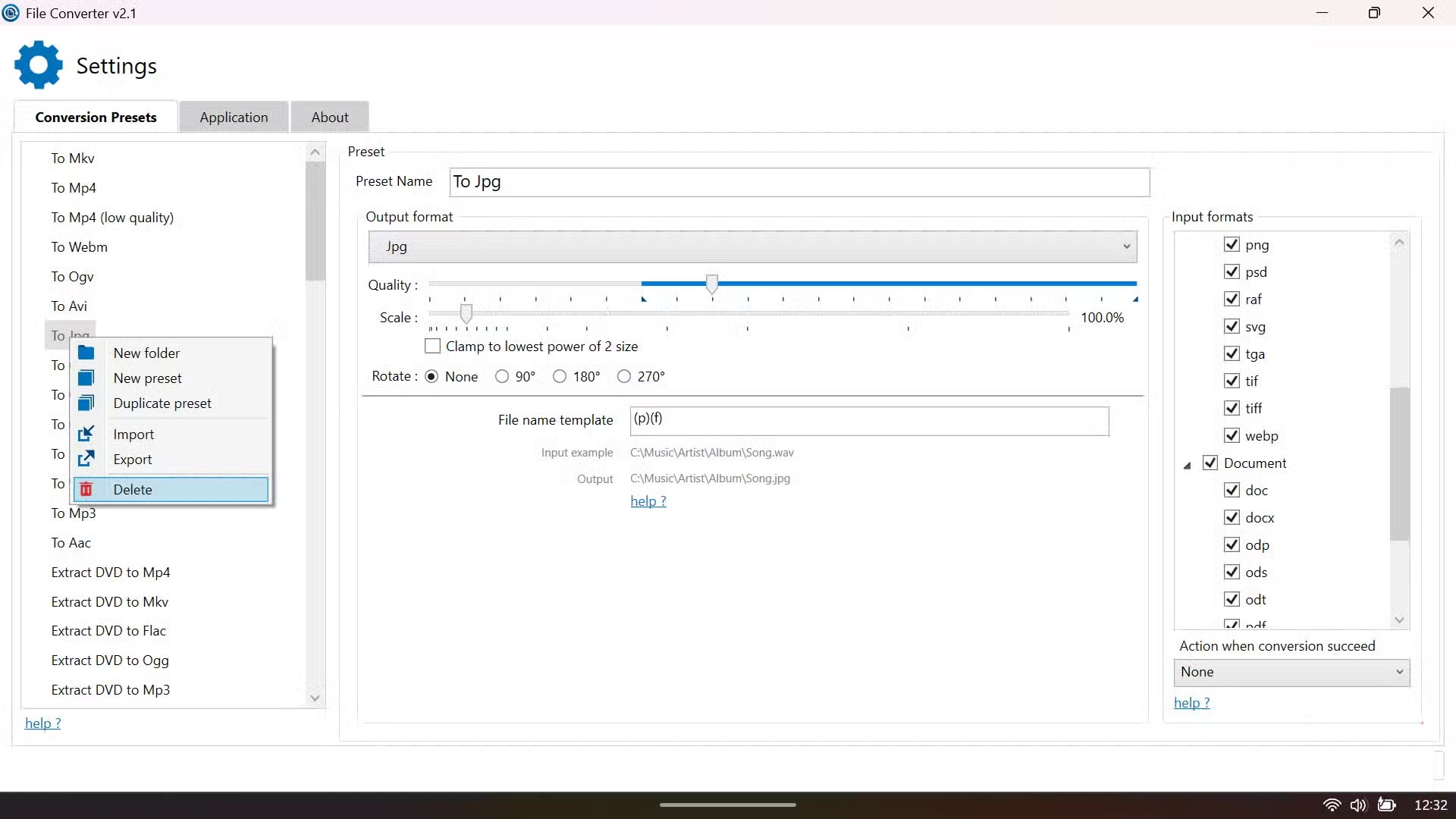
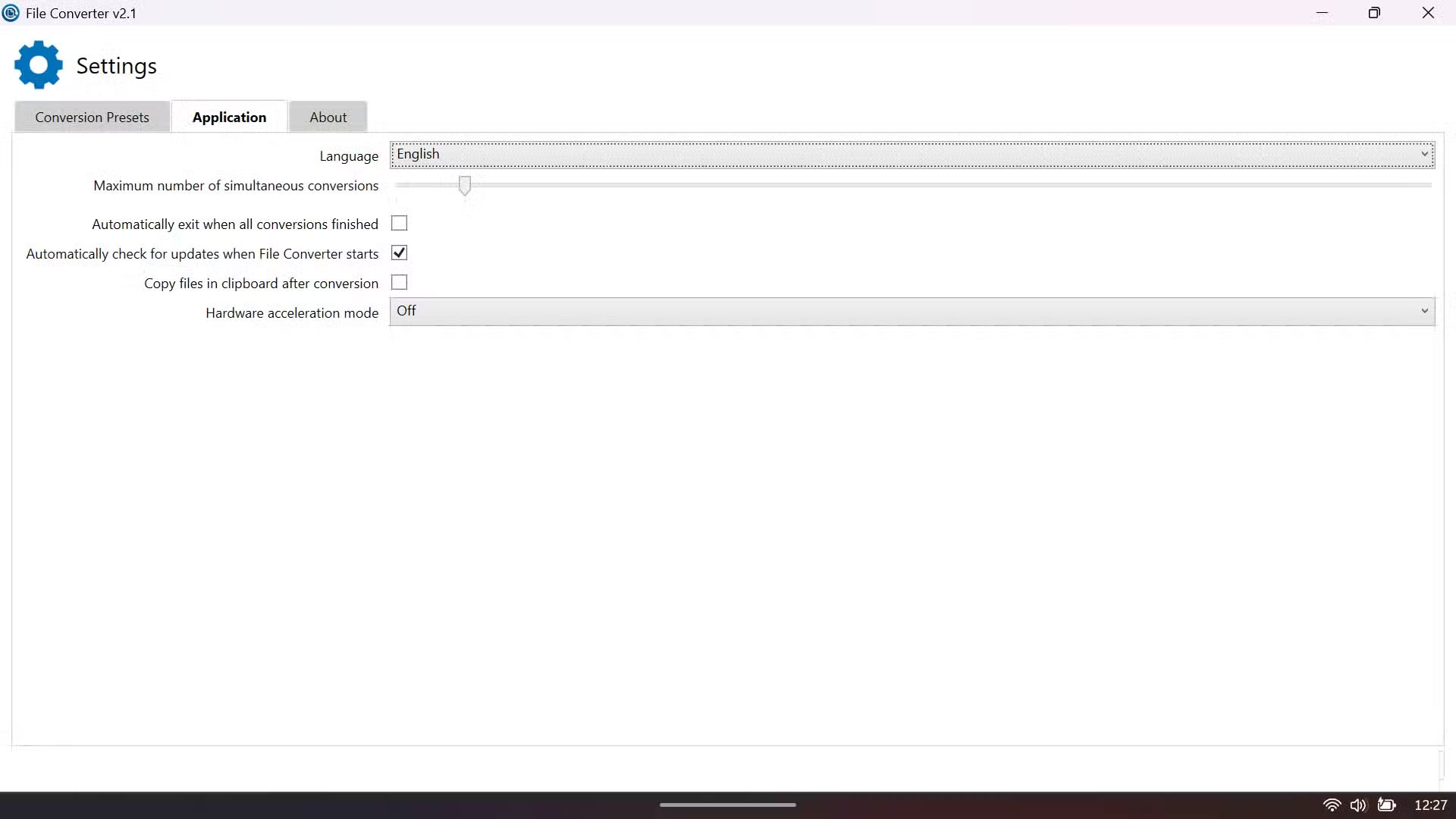
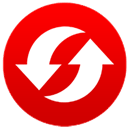








 Linux
Linux  Đồng hồ thông minh
Đồng hồ thông minh  macOS
macOS  Chụp ảnh - Quay phim
Chụp ảnh - Quay phim  Thủ thuật SEO
Thủ thuật SEO  Phần cứng
Phần cứng  Kiến thức cơ bản
Kiến thức cơ bản  Lập trình
Lập trình  Dịch vụ công trực tuyến
Dịch vụ công trực tuyến  Dịch vụ nhà mạng
Dịch vụ nhà mạng  Quiz công nghệ
Quiz công nghệ  Microsoft Word 2016
Microsoft Word 2016  Microsoft Word 2013
Microsoft Word 2013  Microsoft Word 2007
Microsoft Word 2007  Microsoft Excel 2019
Microsoft Excel 2019  Microsoft Excel 2016
Microsoft Excel 2016  Microsoft PowerPoint 2019
Microsoft PowerPoint 2019  Google Sheets
Google Sheets  Học Photoshop
Học Photoshop  Lập trình Scratch
Lập trình Scratch  Bootstrap
Bootstrap  Năng suất
Năng suất  Game - Trò chơi
Game - Trò chơi  Hệ thống
Hệ thống  Thiết kế & Đồ họa
Thiết kế & Đồ họa  Internet
Internet  Bảo mật, Antivirus
Bảo mật, Antivirus  Doanh nghiệp
Doanh nghiệp  Ảnh & Video
Ảnh & Video  Giải trí & Âm nhạc
Giải trí & Âm nhạc  Mạng xã hội
Mạng xã hội  Lập trình
Lập trình  Giáo dục - Học tập
Giáo dục - Học tập  Lối sống
Lối sống  Tài chính & Mua sắm
Tài chính & Mua sắm  AI Trí tuệ nhân tạo
AI Trí tuệ nhân tạo  ChatGPT
ChatGPT  Gemini
Gemini  Điện máy
Điện máy  Tivi
Tivi  Tủ lạnh
Tủ lạnh  Điều hòa
Điều hòa  Máy giặt
Máy giặt  Cuộc sống
Cuộc sống  TOP
TOP  Kỹ năng
Kỹ năng  Món ngon mỗi ngày
Món ngon mỗi ngày  Nuôi dạy con
Nuôi dạy con  Mẹo vặt
Mẹo vặt  Phim ảnh, Truyện
Phim ảnh, Truyện  Làm đẹp
Làm đẹp  DIY - Handmade
DIY - Handmade  Du lịch
Du lịch  Quà tặng
Quà tặng  Giải trí
Giải trí  Là gì?
Là gì?  Nhà đẹp
Nhà đẹp  Giáng sinh - Noel
Giáng sinh - Noel  Hướng dẫn
Hướng dẫn  Ô tô, Xe máy
Ô tô, Xe máy  Tấn công mạng
Tấn công mạng  Chuyện công nghệ
Chuyện công nghệ  Công nghệ mới
Công nghệ mới  Trí tuệ Thiên tài
Trí tuệ Thiên tài